Como remover o sequestrador de navegador OpticalRatePro?
Vírus MacTambém conhecido como: redirecionamento search.oz4zufv.com
Faça uma verificação gratuita e verifique se o seu computador está infectado.
REMOVER AGORAPara usar a versão completa do produto, precisa de comprar uma licença para Combo Cleaner. 7 dias limitados para teste grátis disponível. O Combo Cleaner pertence e é operado por RCS LT, a empresa-mãe de PCRisk.
Como remover o sequestrador de navegador OpticalRatePro do Mac?
O que é OpticalRatePro?
OpticalRatePro é um sequestrador de navegador que promove o falso mecanismo de pesquisa search.oz4zufv.com. Este software promove (ou seja, causa redirecionamentos para) seu pesquisador da web ilegítimo, fazendo modificações nas configurações do navegador. Além disso, OpticalRatePro adiciona o recurso "Managed by your organization" garantindo assim a sua persistência. Além disso, a maioria dos sequestradores de navegador espionam a atividade de navegação dos utilizadores e recolhem informações confidenciais. Devido aos métodos questionáveis usados para distribuir sequestradores de navegador, também são classificados como APIs (aplicações potencialmente indesejadas).
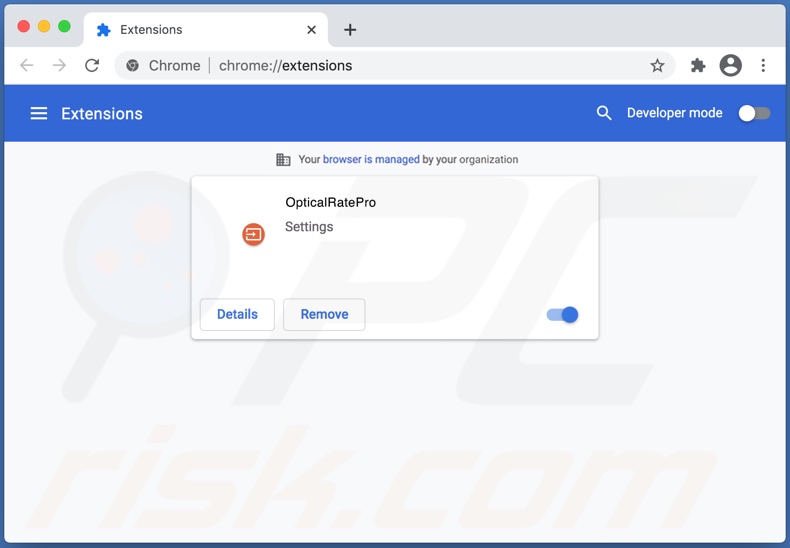
Os sequestradores de navegador visam principalmente o Google Chrome, Safari, Mozilla Firefox e outros navegadores com grandes bases de utilizadores. Este software opera ao atribuir endereços de pesquisa web falsos como página inicial do navegador, novo separador/janela e URLs de mecanismo de pesquisa padrão. OpticalRatePro também faz essas alterações ao promover search.oz4zufv.com. Portanto, com este sequestrador de navegador instalado: novos separadores/janelas do navegador abertas e consultas de pesquisa digitadas na barra de URL - redirecionam para o mecanismo de pesquisa search.oz4zufv.com. Pesquisadores ilegítimos da web raramente podem fornecer resultados de pesquisa, por isso redirecionam para (ou causam cadeias de redirecionamento terminando em) Google (google.com) ou Yahoo (search.yahoo.com).
Os sequestradores de navegador podem restringir/negar acesso às configurações do navegador e/ou desfazer quaisquer alterações permitidas feitas. Portanto, recuperar um navegador sequestrado é impossível sem remover o software que o afeta. Além do mais, a maioria dos sequestradores de navegador tem recursos de rastreio de dados. As informações de intereste incluem (mas não se limitam a): URLs visitados, páginas visualizadas, consultas de pesquisa digitadas, endereços IP/geolocalização e detalhes de identificação pessoal. Os dados recolhidos são então partilhados e/ou vendidos a terceiros, com a intenção de usá-los de forma indevida para obter ganhos financeiros. Em suma, a presença de software de rastreio de dados nos dispositivos - pode conduzir a graves problemas de privacidade, perdas financeiras e até mesmo roubo de identidade. Para garantir a integridade do dispositivo e a segurança do utilizador, todas as aplicações suspeitas e extensões/plug-ins do navegador devem ser eliminados imediatamente após a detecção.
| Nome | redirecionamento search.oz4zufv.com |
| Tipo de Ameaça | Sequestrador de navegador, malware para Mac, vírus Mac |
| URL Promovido | search.oz4zufv.com |
| A Servir o Endereço IP (search.oz4zufv.com) | 13.225.222.2 |
| Sintomas | O seu Mac fica mais lento do que o normal, vê anúncios pop-up indesejados e é redirecionado para sites duvidosos. |
| Métodos de Distribuição | Os anúncios pop-up fraudulentos, instaladores de software grátis (agregação), instaladores de Flash Player falsos, descarregamentos de ficheiros torrent. |
| Danos | Rastreio do navegador da Internet (possíveis problemas de privacidade), exibição de anúncios indesejados, redirecionamentos para sites duvidosos, perda de informações privadas. |
| Remoção do Malware (Windows) |
Para eliminar possíveis infecções por malware, verifique o seu computador com software antivírus legítimo. Os nossos investigadores de segurança recomendam a utilização do Combo Cleaner. Descarregar Combo CleanerO verificador gratuito verifica se o seu computador está infectado. Para usar a versão completa do produto, precisa de comprar uma licença para Combo Cleaner. 7 dias limitados para teste grátis disponível. O Combo Cleaner pertence e é operado por RCS LT, a empresa-mãe de PCRisk. |
AccessibleSearchEngine, FunctionLogInput, UltraWebFormat, MovieFinder365 - são alguns exemplos de sequestradores de navegador. Parecem comuns e inofensivos. Os sequestradores de navegador atraem os utilizadores para o descarregamento/instalação com ofertas de várias funcionalidades "úteis". No entanto, os recursos raramente funcionam como anunciados e, na maioria dos casos, são totalmente não operativos. Na verdade, isso aplica-se a praticamente a todas as APIs. O único objetivo das aplicações indesejadas é gerar rendimento para os desenvolvedores; portanto, a funcionalidade e a privacidade do utilizador são irrelevantes. As APIs são projetadas para sequestrar navegadores, forçar a abertura de sites maliciosos e não confiáveis, exibir campanhas publicitárias intrusivas (adware), e recolher informações privadas.
Como é que OpticalRatePro foi instalado no meu computador?
As APIs são distribuídas através de configurações de descarregamento/instalação de outros programas. Essa falsa tática de marketing de agregar software normal com adições indesejadas ou maliciosas - é denominada de "agregação". Os processos de descarregamento/instalação apressados (por exemplo, termos ignorados, configurações "Rápido/Expresso" usadas etc.) aumentam o risco de permitir inadvertidamente o conteúdo agregado no sistema. Os anúncios intrusivos também proliferam APIs. Quando clicados, os anúncios podem executar scripts para fazer descarregamentos/instalações furtivos. As APIs também podem ter páginas promocionais "oficiais" das quais podem ser descarregues e/ou comprados.
Como evitar a instalação de aplicações potencialmente indesejadas?
É recomendado pesquisar produtos de software antes de fazer o descarregamento/instalação e/ou compra. Além disso, é aconselhável sempre fazer o descarregamento de fontes oficiais e verificadas. Uma vez que canais de descarregamento não confiáveis, por exemplo, sites de hospedagem de ficheiros não oficiais e gratuitos, redes de partilha peer-to-peer e outros descarregadores de terceiros - geralmente oferecem conteúdo prejudicial e agregado. Os processos de descarregamento e instalação devem ser abordados com precaução. Portanto, é importante ler os termos, estudar as opções possíveis, usar as configurações "Personalizadas/Avançadas" e recusar o descarregamento/instalação de aplicações, ferramentas, recursos adicionais, etc. Os anúncios intrusivos parecem comuns; no entanto, redirecionam para vários sites não confiáveis e questionáveis (por exemplo, jogos, pornografia, namoro adulto e assim por diante). No caso de encontros com anúncios e/ou redirecionamentos deste tipo, o sistema deve ser inspecionado e todas as aplicações duvidosos e extensões/plug-ins do navegador detectados - removidos dele sem demora. Se o seu computador já estiver infectado com sequestradores de navegador, recomendamos executar uma verificação com Combo Cleaner Antivirus para Windows para eliminá-los automaticamente.
Motor de pesquisa do sequestrador de navegador OpticalRatePro (search.oz4zufv.com) definido como padrão no Google Chrome:
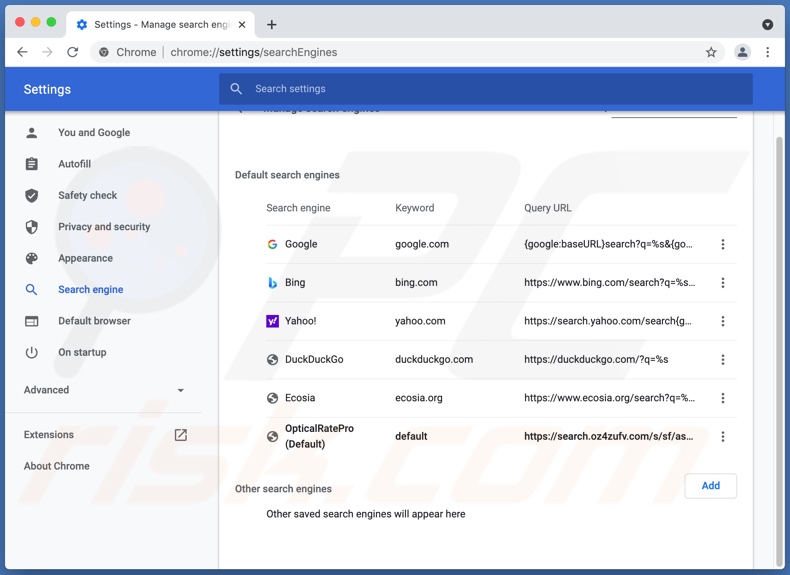
Recurso "Managed by your organization" adicionado ao Google Chrome pelo sequestrador de navegador OpticalRatePro:
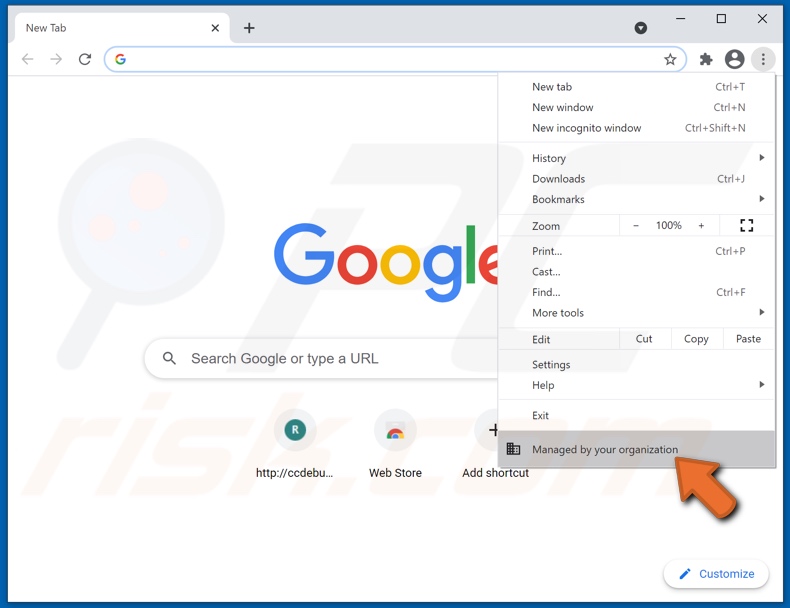
Aparência do motor Google (GIF) a redirecionar para search.oz4zufv.com:
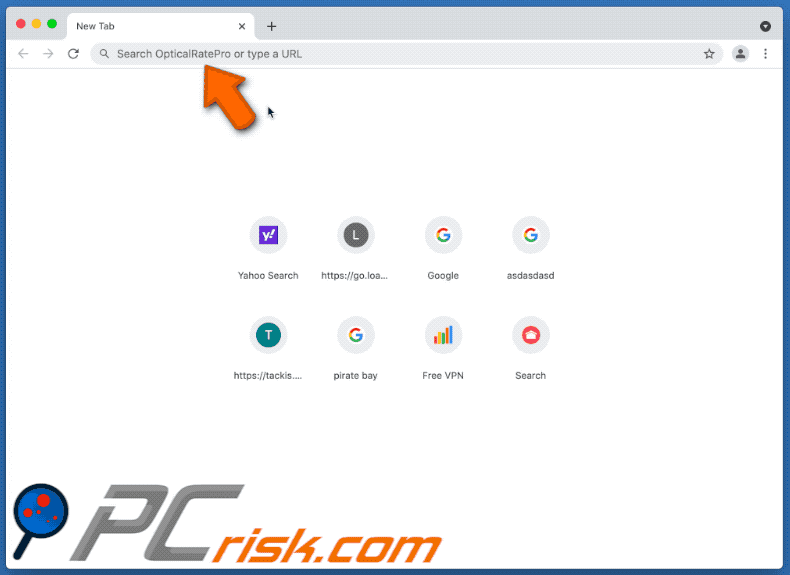
Aparência do motor Yahoo (GIF) a redirecionar para search.oz4zufv.com:
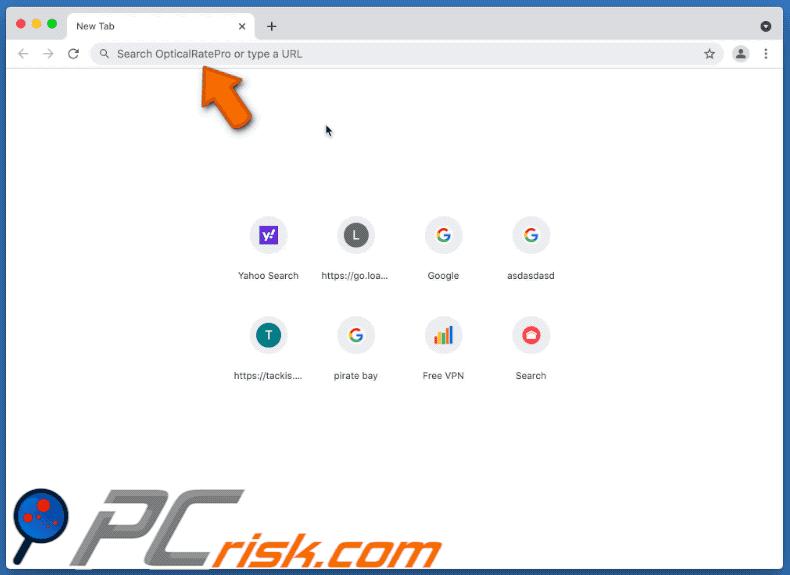
Remoção automática instantânea do malware:
A remoção manual de ameaças pode ser um processo moroso e complicado que requer conhecimentos informáticos avançados. O Combo Cleaner é uma ferramenta profissional de remoção automática do malware que é recomendada para se livrar do malware. Descarregue-a clicando no botão abaixo:
DESCARREGAR Combo CleanerAo descarregar qualquer software listado no nosso website, concorda com a nossa Política de Privacidade e Termos de Uso. Para usar a versão completa do produto, precisa de comprar uma licença para Combo Cleaner. 7 dias limitados para teste grátis disponível. O Combo Cleaner pertence e é operado por RCS LT, a empresa-mãe de PCRisk.
Menu rápido:
- O que é OpticalRatePro?
- PASSO 1. Remova os ficheiros e pastas relacionados a OpticalRatePro do OSX.
- PASSO 2. Remova os redirecionamentos OpticalRatePro do Safari.
- PASSO 3. Remova o sequestrador de navegador OpticalRatePro do Google Chrome.
- PASSO 4. Remova a página inicial e o motor de pesquisa padrão OpticalRatePro do Mozilla Firefox.
O vídeo demonstra como remover o adware OpticalRatePro usando Combo Cleaner:
Remoção do redirecionamento OpticalRatePro :
Remova as aplicações potencialmente relacionadas a OpticalRatePro da sua pasta "Aplicações":

Clique no ícone do Finder. Na janela do Finder, seleccione "Aplicações". Na pasta aplicações, procura por "MPlayerX", "NicePlayer", ou outras aplicações suspeitas e arraste-as para a Reciclagem. Depois deremover as aplicações potencialmente indesejadas que causam os anúncios online, faça uma verificação no seu Mac à procura de qualquer componente restante indesejado.
DESCARREGAR removedor de infeções por malware
Combo Cleaner faz uma verificação se o seu computador estiver infetado. Para usar a versão completa do produto, precisa de comprar uma licença para Combo Cleaner. 7 dias limitados para teste grátis disponível. O Combo Cleaner pertence e é operado por RCS LT, a empresa-mãe de PCRisk.
Remova os ficheiros e pastas relacionados a redirecionamento search.oz4zufv.com:

Clique no ícone do Finder, no menu de barras. Escolha Ir, e clique em Ir para Pasta...
 Verifique por ficheiros gerados por adware na pasta /Library/LaunchAgents:
Verifique por ficheiros gerados por adware na pasta /Library/LaunchAgents:

Na pasta Ir para...barra, tipo: /Library/LaunchAgents
 Na pasta "LaunchAgents", procure por ficheiros adicionados recentemente suspeitos e mova-os para a Reciclagem. Exemplos de ficheiros gerados pelo adware - “installmac.AppRemoval.plist”, “myppes.download.plist”, “mykotlerino.ltvbit.plist”, “kuklorest.update.plist”, etc. Comumente o adware instala vários ficheiros no mesmo string.
Na pasta "LaunchAgents", procure por ficheiros adicionados recentemente suspeitos e mova-os para a Reciclagem. Exemplos de ficheiros gerados pelo adware - “installmac.AppRemoval.plist”, “myppes.download.plist”, “mykotlerino.ltvbit.plist”, “kuklorest.update.plist”, etc. Comumente o adware instala vários ficheiros no mesmo string.
 Verifique para adware gerado por ficheiros na pasta /Library/Application Support:
Verifique para adware gerado por ficheiros na pasta /Library/Application Support:

Na pasta Ir para...barra, tipo: /Library/Application Support
 Na pasta "Application Support", procure qualquer pasta suspeita recém-adicionada. Por exemplo, "MPlayerX" ou tese "NicePlayer" e mova as pastas para a Reciclagem.
Na pasta "Application Support", procure qualquer pasta suspeita recém-adicionada. Por exemplo, "MPlayerX" ou tese "NicePlayer" e mova as pastas para a Reciclagem.
 Verifique por ficheiros gerados por adware na pasta ~/Library/LaunchAgents:
Verifique por ficheiros gerados por adware na pasta ~/Library/LaunchAgents:

Na barra Ir para Pasta, escreva: ~/Library/LaunchAgents

Na pasta "LaunchAgents", procure por ficheiros adicionados recentemente suspeitos e mova-os para a Reciclagem. Exemplos de ficheiros gerados pelo adware - “installmac.AppRemoval.plist”, “myppes.download.plist”, “mykotlerino.ltvbit.plist”, “kuklorest.update.plist”, etc. Comumente o adware instala vários ficheiros no mesmo string.
 Verifique por ficheiros gerados por adware na pasta /Library/LaunchDaemons:
Verifique por ficheiros gerados por adware na pasta /Library/LaunchDaemons:
 Na pasta Ir para...barra, tipo: /Library/LaunchDaemons
Na pasta Ir para...barra, tipo: /Library/LaunchDaemons

Na pasta "LaunchDaemons", procure qualquer ficheiro suspeito recém-adicionado. Por exemplo “com.aoudad.net-preferences.plist”, “com.myppes.net-preferences.plist”, "com.kuklorest.net-preferences.plist”, “com.avickUpd.plist”, etc., e mova-os para a Reciclagem.
 Verifique o seu Mac com o Combo Cleaner:
Verifique o seu Mac com o Combo Cleaner:
Se seguiu todas as etapas na ordem correta, o Mac deve estar livre de infecções. Para ter certeza de que seu sistema não está infectado, execute uma verificação com o Combo Cleaner Antivirus. Descarregue-o AQUI. Depois de descarregar o ficheiro, clique duas vezes no instalador combocleaner.dmg, na janela aberta, arraste e solte o ícone Combo Cleaner no topo do ícone Applications. Agora abra a sua barra de lançamento e clique no ícone Combo Cleaner. Aguarde até que o Combo Cleaner atualize seu banco de dados de definições de vírus e clique no botão "Start Combo Scan".

O Combo Cleaner irá analisar o seu Mac em pesquisa de infecções por malware. Se a verificação antivírus exibir "nenhuma ameaça encontrada", isso significa que pode continuar com o guia de remoção, caso contrário, é recomendável remover todas as infecções encontradas antes de continuar.

Depois de remover os ficheiros e pastas gerados pelo adware, continue a remover extensões fraudulentas dos seus navegadores de Internet.
Remoção do redirecionamento search.oz4zufv.com dos navegadores de Internet:
 Remova extensões fraudulentas do Safari:
Remova extensões fraudulentas do Safari:
Remova redirecionamento search.oz4zufv.com as extensões relacionada ao Safari:

Abra o navegador Safari, a partir do menu de barra, selecione "Safari" e clique em "Preferências ...".

Na janela de preferências, selecione "Extensões" e procure por qualquer extensão suspeita recém-instalada. Quando localizada clique no botão "Desinstalar" ao lado dela/delas. Note que pode desinstalar seguramente todas as extensões do seu navegador Safari - não são cruciais para o funcionamento normal do navegador.
- Se continuar a ter problemas com redirecionamentos de navegador e anúncios indesejados - Restaure o Safari.
 Remova os plugins fraudulentos do Mozilla Firefox:
Remova os plugins fraudulentos do Mozilla Firefox:
Remova redirecionamento search.oz4zufv.com add-ons relacionados ao Mozilla Firefox:

Abra o navegador Mozilla Firefox. No canto superior direito do ecrã, clique no botão "Abrir Menu" (três linhas horizontais). No menu aberto, escolha "Add-ons".

Escolha o separador "Extensões" e procure os complementos suspeitos recém-instalados. Quando localizado clique no botão "Desinstalar" ao lado dele/deles. Note que pode desinstalar seguramente todas as extensões do seu navegador Mozilla Firefox - não são cruciais para o funcionamento normal do navegador.
Se continuar a ter problemas com redirecionamentos de navegador e anúncios indesejados - Restaure o Mozilla Firefox.
 Remova as extensões fraudulentas do Google Chrome:
Remova as extensões fraudulentas do Google Chrome:
Remova redirecionamento search.oz4zufv.com add-ons relacionados ao Google Chrome:

Abra o Google Chrome e clique no botão "menu Chrome" (três linhas horizontais), localizado no canto superior direito da janela do navegador. A partir do menu flutuante, escolha "Mais Ferramentas" e selecione "Extensões".

Escolha a janela "Extensões" e procure os add-ons suspeitos recém-instalados. Quando localizado clique no botão "Reciclagem" ao lado dele/deles. Note que pode desinstalar seguramente todas as extensões do seu navegador Google Chrome - não são cruciais para o funcionamento normal do navegador.
Se continuar a ter problemas com redirecionamentos de navegador e anúncios indesejados - Restaure o Google Chrome.
Partilhar:

Tomas Meskauskas
Pesquisador especialista em segurança, analista profissional de malware
Sou um apaixonado por segurança e tecnologia de computadores. Tenho experiência de mais de 10 anos a trabalhar em diversas empresas relacionadas à resolução de problemas técnicas e segurança na Internet. Tenho trabalhado como autor e editor para PCrisk desde 2010. Siga-me no Twitter e no LinkedIn para manter-se informado sobre as mais recentes ameaças à segurança on-line.
O portal de segurança PCrisk é fornecido pela empresa RCS LT.
Pesquisadores de segurança uniram forças para ajudar a educar os utilizadores de computadores sobre as mais recentes ameaças à segurança online. Mais informações sobre a empresa RCS LT.
Os nossos guias de remoção de malware são gratuitos. Contudo, se quiser continuar a ajudar-nos, pode-nos enviar uma ajuda, sob a forma de doação.
DoarO portal de segurança PCrisk é fornecido pela empresa RCS LT.
Pesquisadores de segurança uniram forças para ajudar a educar os utilizadores de computadores sobre as mais recentes ameaças à segurança online. Mais informações sobre a empresa RCS LT.
Os nossos guias de remoção de malware são gratuitos. Contudo, se quiser continuar a ajudar-nos, pode-nos enviar uma ajuda, sob a forma de doação.
Doar
▼ Mostrar comentários